Вид от третьего лица позволяет игроку видеть окружающее пространство с точки зрения «снаружи».
Как изменить вид камеры в Minecraft
В этом уроке Minecraft объясняется, как изменить угол обзора камеры между видом от первого и третьего лица во время игры.
Когда вы создаете новый мир в Майнкрафте, вы начинаете вид от первого лица. Однако вы можете переключиться в режим от третьего лица и увидеть свое тело в игре спереди или сзади.
Просмотров в Minecraft
Это три разных вида в Minecraft.Давайте исследуем каждую из них.
1. Вид от первого лица
При виде от первого лица вы видите игру с точки зрения игрока. Единственная часть игрока, которую вы видите, — это правая рука игрока или предмет, который игрок держит.
2. Вид сзади от третьего лица
С видом сзади от третьего лица вы видите игру, как если бы вы стояли позади игрока. Вы увидите тело игрока сзади.
3. Вид от третьего лица
При виде от третьего лица вы видите игру так, как если бы вы смотрели на игрока лицом.Вы увидите тело игрока спереди.
Как сделать вид от третьего лица в майнкрафте?
Игровое управление для изменения обзора
В Minecraft вы можете переключаться между этими тремя видами (углами камеры) с помощью игрового элемента управления. Вот элементы управления игрой, которые можно переключать между видами на платформах Minecraft:
Порядок переключения для обзора
Когда вы переключаетесь между видами в Minecraft, вот порядок углов камеры:
От первого лица → От третьего лица сзади → От третьего лица → назад к От первого лица
Когда вы нажимаете игровой элемент управления для переключения обзора, вы переходите к следующему ракурсу камеры.В зависимости от того, какой вид вы хотите, вам, возможно, придется нажимать кнопку управления игрой более одного раза.
Другие уроки для начинающих
Как сделать камеру в Майнкрафт
В этом руководстве Minecraft объясняется, как создать камеру, со снимками экрана и пошаговыми инструкциями.
Вы можете использовать камеру, чтобы сделать снимок от первого лица:
Все фотографии, сделанные на камеру, автоматически сохраняются в вашем портфолио. Камера — это предмет, который нельзя сделать с помощью верстака или печи. Он доступен только через меню «Творческий инвентарь» или с помощью игровой команды, чтобы получить его.
Поддерживаемые платформы
Камера доступна в следующих версиях Minecraft:
* Версия, в которой он был добавлен или удален, если применимо.
ПРИМЕЧАНИЕ. Pocket Edition (PE), Xbox One, PS4, Nintendo Switch и Windows 10 Edition теперь называются Bedrock Edition. Мы продолжим показывать их индивидуально для истории версий.
Где найти камеру в творческом режиме
Minecraft Education Edition
Вот где вы можете найти камеру в меню Creative Inventory:
| Education Edition | 1.0 — 1.0.18 | Инструменты |
| Education Edition | 1.0.21 — 1.12.0 | Элементы |
ОДЕЛСЯ В РЕАЛЬНОЙ ЖИЗНИ КАК В МАЙНКРАФТЕ | Компот Minecraft
Определения
- Платформа — это подходящая платформа.
- Версия (и) — это номера версий Minecraft, в которых элемент можно найти в указанном месте меню ( мы протестировали и подтвердили этот номер версии ).
- Расположение меню Creative — это расположение элемента в меню Creative.
Идентификатор и название предмета
Minecraft Education Edition
В Minecraft камера имеет следующие имя, идентификатор и значение данных:
| Камера ( minecraft: камера ) |
62 | 0 | , выпуск для учебных заведений | 1.0 — 1.12.60 |
См. Полный интерактивный список идентификаторов Minecraft с возможностью поиска.
Определения
- Описание — это то, что называется элементом, а ( Minecraft ID Name) — строковое значение, которое используется в игровых командах.
- Minecraft ID — это внутренний номер предмета.
- Minecraft DataValue (или значение урона) определяет вариант блока, если для Minecraft ID существует более одного типа.
- Платформа — это подходящая платформа.
- Версия (и) — это номера версий Minecraft, для которых действительны идентификатор и имя Minecraft.
Дать команду камере
Дайте команду в Minecraft Education Edition
В Minecraft Education Edition 1.0, 1.0.18, 1.0.21, 1.4.0, 1.7.0, 1.9.0, 1.12.0 и 1.12.60 команда / give для камеры:
Что делать с фотоаппаратами
Вот некоторые действия, которые вы можете делать с камерами в Minecraft:
Как использовать камеру в Minecraft
В этом руководстве Minecraft объясняется, как использовать камеру со снимками экрана и пошаговыми инструкциями.
В Minecraft Education Edition вы можете использовать камеру, чтобы делать снимки от первого лица. Давайте разберемся, как делать фото в игре.
Необходимые материалы
В Minecraft это необходимые материалы для использования камеры:
Шаги по использованию камеры
1. Добавьте камеру и портфолио на панель быстрого доступа
В этом уроке мы поместили камеру в первый слот, а портфель — во второй слот нашей панели быстрого доступа.
Выберите камеру на панели быстрого доступа.
2. Сделайте снимок
Затем поместите указатель (знак плюса) в то место, где вы хотите сделать снимок.
Управление в игре для фотографирования камерой зависит от версии Minecraft:
- Для Education Edition щелкните правой кнопкой мыши.
Когда фотография сделана, вы увидите белое поле для фотографий, появившееся в центре экрана, и звук срабатывания затвора камеры.Это означает, что фотография сделана.
3. Фотография автоматически сохраняется в портфолио
Теперь, когда фотография была сделана камерой, куда она делась? Все ваши фотографии автоматически сохраняются в вашем портфолио.
Итак, давайте выберем портфолио на панели быстрого доступа.
3. Откройте портфель
Чтобы увидеть фотографии, сохраненные в вашем портфолио, вам нужно открыть портфолио на панели быстрого доступа.
Игровой элемент управления для открытия портфолио зависит от версии Minecraft:
- Для Education Edition щелкните правой кнопкой мыши.
СОВЕТ: Не волнуйтесь, если у вас не было портфолио на панели быстрого доступа, когда вы делали фотографии, просто добавьте портфолио после этого, и ваши фотографии автоматически появятся в портфолио.
Поздравляю, вы только что научились пользоваться камерой в Minecraft.
Что делать с фотоаппаратами
Вот некоторые действия, которые вы можете делать с камерами в Minecraft:
Другие уроки для начинающих
Руководство по созданию снимков экрана | Minecraft
Какой смысл создавать что-то великое в Minecraft, если вы не можете потом показать это миру? Именно! Поэтому мы составили это удобное руководство, чтобы помочь вам найти лучшие экраны в каждой версии.
ПК / JAVA Нажмите F2 , чтобы сделать снимок экрана.Воспользуйтесь функцией поиска своего компьютера, введите «% appdata%» и откройте эту папку. Откройте папку .minecraft , а затем Screenshots . И вот они!
Windows 10 Edition Откройте игровую панель Windows, одновременно удерживая кнопки Windows и G , затем выберите значок камеры, чтобы сделать снимок экрана. Или удерживайте кнопку Windows , Alt и Prtscn вместе, чтобы сразу сделать снимок экрана.
Mac При одновременном нажатии Shift , Cmd и 4 будет сделан полноэкранный снимок экрана. Они сохраняются на вашем рабочем столе.
Xbox One Дважды нажмите кнопку Xbox на геймпаде.Теперь вы можете нажать Y , чтобы сделать снимок экрана, или X , чтобы записать видеоклип. Затем посетите Xbox.com, войдите в свою учетную запись Xbox Live , и вы найдете все свои скриншоты в разделе Captures на странице своего профиля.
Источник: minecraft247.ru
Как изменить FOV в Minecraft
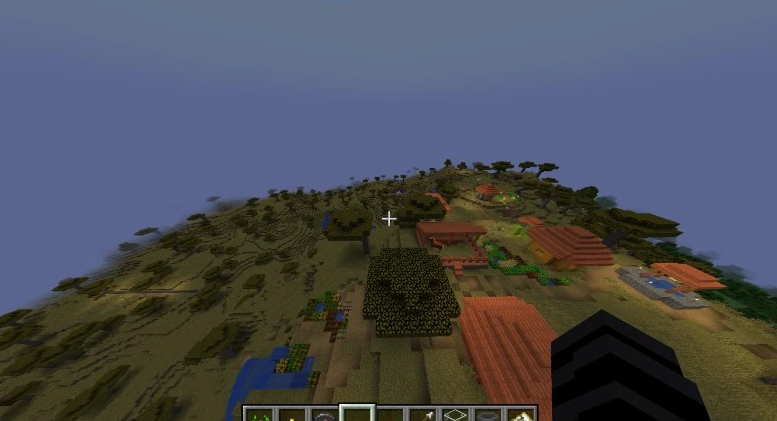
Обычное дело, когда вы играете в Minecraft с друзьями, один из них быстро указывает на все, что происходит вокруг. Однако иногда вы смотрите во все уголки экрана и не видите ничего, кроме обычных холмов, равнин и деревьев.
В этом случае происходит то, что ваш друг, вероятно, имеет более высокое значение FOV, чем ваше. Но что именно это означает и как изменить FOV в Minecraft?
Даже после обсуждения это не простая черно-белая концепция. Очень важно знать, как FOV может взаимодейстWowать с производительностью вашего компьютера или консоли. Например, более широкий FOV вызовет загрузку большего количества фрагментов. Следовательно, как обсуждалось в нашей статье о загрузке фрагментов , ваша игровая платформа может сказаться на производительности.
Давайте обсудим это.
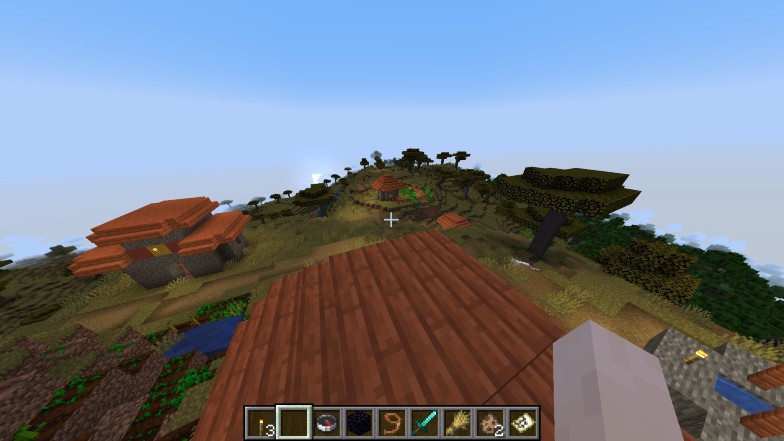
Что такое поле зрения
FOV означает поле зрения, и это параметр, определяющий расстояние, на котором игрок сможет видеть объекты и объекты во время игры. Конечно, это не ограничивается Minecraft и присутствует практически в любой другой игре.
Тем не менее, в Minecraft FOV будет напрямую взаимодейстWowать с количеством блоков, которые ваше устройство будет обрабатывать на вашем экране, а это означает, что чем выше значение, тем больше обзор. Также очень важно знать, что разные игры будут иметь свои собственные стандарты FOV, поэтому не ждите, что одни и те же значения приведут к одинаковым результатам в разных играх.
В частности, в Minecraft поле зрения будет влиять на вертикальное зрение, а это означает, что экран игрока сильно сожмется, чтобы усилить окружающий объем.
Поскольку увеличение значения FOV в Minecraft обеспечит лучшее погружение и продолжительность просмотра, то недостатков нет, верно? Неправильный.
Когда вы увеличиваете FOV, ваш компьютер или консоль в конечном итоге несут потери, поскольку им нужно будет обрабатывать больше вещей с большей скоростью. Следовательно, ваш игровой процесс может страдать от постоянных задержек, даже приводящих к сбоям.
В этом смысле вам нужно убедиться, что установленное вами значение FOV будет оптимальным для вашего устройства и не поставит под угрозу FPS.
Теперь есть несколько способов изменить FOV Minecraft. Давайте посмотрим некоторые.
Изменение FOV в Minecraft
Первый и самый простой способ изменить FOV игры — перейти в меню. Там вы сможете просмотреть «Параметры» и увидеть верхний левый ползунок, содержащий слово «FOV».
Поскольку контроллер FOV представляет собой ползунок, у вас будет возможность настроить его с помощью простой команды перетаскивания с помощью курсора. Основные настройки FOV: 30, Normal и Quake Pro.
- 30 — самая низкая настройка FOV, будет казаться, что она сильно «увеличена». В результате производительность будет стабильной, но игровой процесс пострадает.
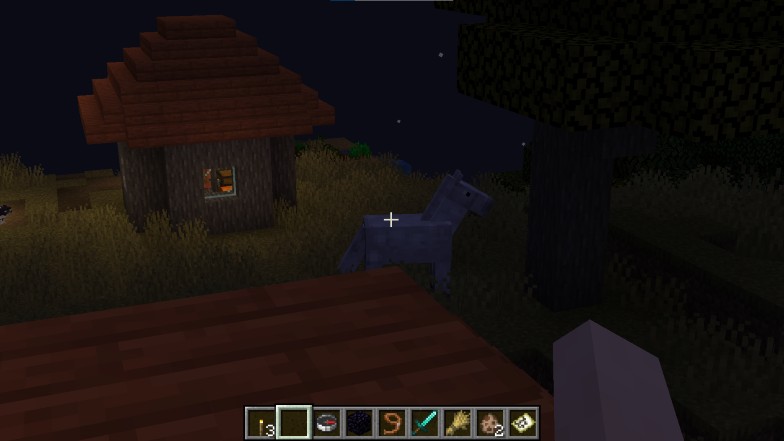
- Нормальный — стандартное значение FOV, идеально подходящее для большинства устройств и позволяющее найти баланс между хорошим игровым процессом и идеальным FPS.
- Quake Pro — как следует из названия, этот параметр делает зрение игрока похожим на панорамный вид профессиональной камеры. Лично я чувствую, что это в некоторой степени негативно влияет на игровой процесс, нарушая погружение. Кроме того, это требовательный FOV, который может вызвать несколько задержек или сбоев.
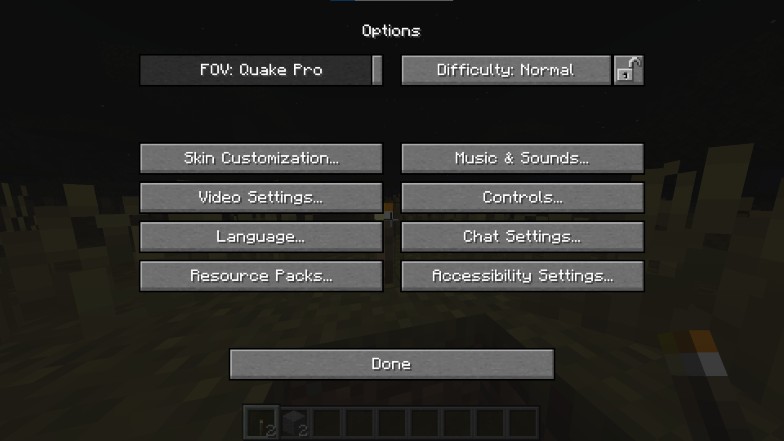
Конечно, при перемещении параметра FOV существуют разные числовые значения, и, визуально настраивая его, вы сможете найти то, что подходит вам лучше всего. В числовых значениях параметр FOV может варьироваться от 30 до 110.
Интересная деталь о любых изменениях этого параметра заключается в том, что вам не нужно будет перезапускать игру, чтобы установить изменения.
В издании Bedrock
Чтобы изменить FOV в Minecraft на Bedrock Edition, вам нужно сделать немного другой процесс. Поскольку большинство платформ Bedrock, за исключением ПК, не используют ни мышь, ни курсор, вы сможете сводить концы с концами, используя любое устройство управления, которое у вас есть.
Просто зайдите в меню, выберите «Настройки игры», выберите «Видео», и вы увидите ползунок POV на своем экране. Чтобы переместить его, просто перейдите к нему с помощью контроллера или коснитесь его, если вы используете устройство с сенсорным экраном.
Какова лучшая настройка FOV?
Некоторые говорят, что при соотношении сторон 16:9 лучшим значением FOV для установки является 63. Однако это может показаться слишком «увеличенным» в системе с соотношением сторон 4:3.
Источник: timashevsk-game.ru
Как изменить свой внешний вид в игре Minecraft
Соавтор(ы): Zac Churchill. Зак Черчилл из Дэвидсона, Северная Каролина, в настоящее время учится в Университете Тафтса. Играет в Minecraft более восьми лет, обладает обширными познаниями об игре и о том, как она менялась от версии к версии. В особенности можно отметить его исключительный опыт по выживанию в мирах, большим постройкам в творческом режиме и созданию/поддержанию серверов.
Количество просмотров этой статьи: 46 467.
В этой статье:
Если вы уже играли в Minecraft мультиплеер, то, наверное, заметили, что у всех игроков разные скины – они по-разному выглядят. Теперь вам тоже хочется поменять свой внешний вид? Мы расскажем вам, как это сделать!
Метод 1 из 2:
Как поменять скин на платформах PC или Mac

Для того, чтобы вам была доступна опция изменения скина, у вас должна быть легально купленная версия игры Minecraft. В пиратских копиях эта возможность отсутствует. Скин можно поменять со своего личного профиля в интернете.

- Когда вы откроете программу Skincraft, вы увидите, что можно редактировать каждую часть тела отдельно. Вы сможете использовать различные инструменты для того, чтобы редактировать свой внешний вид.
- После того, как вы закончили создание нового скина, сохраните его в формате .png на своем компьютере. Теперь вам нужно загрузить его на свою профильную страницу на сайте www.minecraft.net для того, чтобы он появился в игре.

Скачайте скин. Подумайте, какой скин вы хотите иметь, и поищите его в поисковике. Затем скачайте. Многие пользователи используют скин Санта Клауса или монстров из игры. Если вам нравиться один из уже сделанных кем-то скинов, скачайте его.
Найти несколько тысяч вариантов различных скинов можно на сайте the Skindex. Скачайте понравившийся вам скин и загрузите его на свой Профиль на сайте игры.

Вы можете установить мод для того, чтобы получить возможность носить накидку в игре. В обычной версии игры носить накидку нельзя, но на одном из форумов игры можно найти мод, который позволит вносить изменения в одежду вашего персонажа.

Загрузите свой скин на сайт Minecraft. Войдите на свою страничку и загрузите скин. В следующий раз, когда вы включите игру, у вас будет свой собственный новый скин.
Источник: ru.wikihow.com